La mayoría de las veces, obtendrá muchos archivos de video en formato SWF de varios sitios web o de sus amigos. Además, puede acceder a este tipo de archivos multimedia desde los creados por un programa Adobe Flash. Pero debido a las limitaciones de los archivos SWF, solo puede reproducirlos utilizando solo los complementos de Flash y Adobe Flash Player. Por lo tanto, si planea reproducir archivos de video SWF en otras plataformas, como QuickTime Player de Mac, lo primero que debe hacer es resolver el problema de incompatibilidad.
La solución es convertir SWF a MOV para que pueda reproducirlo en sus computadoras Mac porque MOV es el formato de video multimedia predeterminado de Mac. Para ayudarlo a hacer esto, le brindaremos varias herramientas en línea y fuera de línea que puede usar en este artículo. Pero primero, definamos qué son los formatos multimedia SWF y MOV en la siguiente sección.
Guía de contenidoParte 1. Definiciones de SWF y MOVParte 2. ¿Por qué es necesario convertir SWF a MOV?Parte 3. Formas recomendadas de convertir SWF a MOVParte 4. En conclusión
SWF es una extensión para archivos Shockwave Flash desarrollada por Macromedia que ahora es propiedad de Adobe. La abreviatura completa de SWF es Small Web Format y también se conoce como el formato de archivo ShockWave. Estos archivos pueden contener lo siguiente:
Los archivos SWF están diseñados para entregar videos de manera eficiente en la web y se pueden ver en sus navegadores web mediante los complementos de Flash y Adobe Flash Player.
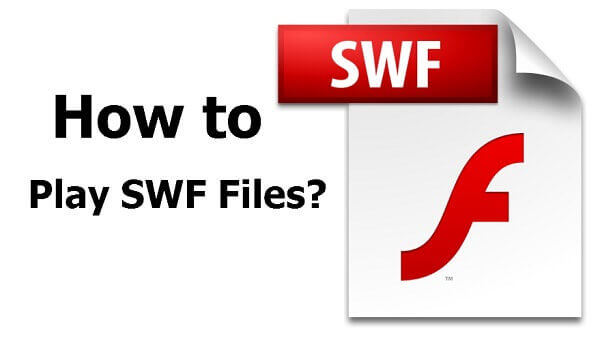
Los archivos MOV son formatos de archivo contenedores comunes para archivos multimedia creados por Apple, pero son compatibles con ambos WinLos archivos MOV se utilizan en plataformas Windows y Macintosh. Pueden contener varias pistas que contienen distintos tipos de datos multimedia y se utilizan a menudo para guardar archivos multimedia, como películas. Además, los archivos MOV suelen utilizar el códec de compresión MPEG-4.
Como se mencionó anteriormente, los archivos de video SWF solo se pueden reproducir con los complementos Flash y Adobe Flash Player. Entonces, si no los tiene, no podrá reproducir sus videos SWF en otros dispositivos, como en computadoras Mac, lo cual no es muy conveniente. Por esta razón, es necesario convertir videos SWF a formato MOV.
La gente también Leer:
Cómo convertir archivos SWF a formato MP4?
Para este método, recomendamos usar DumpMedia Video Converter. DumpMedia es un conversor, descargador, editor y reproductor de audio y video todo en uno potente y de alta velocidad. Disfrute de la comodidad de una interfaz amigable equipada con muchas funciones para satisfacer todas sus necesidades de audio y video. El software admite muchos formatos, incluidos MPEG, 3GP, FLV, MKV, AVI, WMV, MOV, MP4 junto con otros formatos regulares de audio y video.
Descargar gratis Descargar gratis
DumpMedia también le permite mejorar la calidad de su video aumentando su resolución convirtiéndolo de SD a HD y viceversa.
Para convertir sus archivos SWF a formato MOV, primero descargue el software y siga los pasos a continuación:
Paso 1: lanza el DumpMedia Video Converter
Paso 2: agregue sus archivos de video SWF a la aplicación
Paso 3: elija MOV como formato de salida y seleccione la carpeta de destino
Paso 4: Comience el proceso de conversión
Procedamos con los pasos detallados a continuación:
Después de descargar el DumpMedia instalador, inicie la aplicación siguiendo los pasos a continuación para WinSistemas operativos Windows y MacOS.
Para los ensayos clínicos de CRISPR, Winusuarios de dows:
Para usuarios de MacOS:
Haga clic en el ícono de Botón Agregar archivos ubicado en la sección superior izquierda de la interfaz para importar sus archivos o puede arrastrarlos y soltarlos directamente en la interfaz principal.

Busque el elemento Convierta todas las tareas a texto en la esquina superior derecha de la interfaz. Seleccione MOV como formato de salida. En la parte inferior de la interfaz, haga clic en el botón Examinar y busque en su computadora la carpeta de destino deseada de los archivos convertidos.
Haga clic en el ícono de Botón Convertir para iniciar la conversión de su archivo SWF. Espere a que se complete la conversión.

Para convertir su archivo SWF a MOV usando Media.io, siga estos pasos:
Paso 1. Vaya al sitio web del convertidor de audio de Media.io.
Copie y pegue el enlace de este sitio web en la barra de direcciones de su navegador.
Paso 2. Sube tu archivo WAV al sitio web.
Desplázate hacia abajo hasta que veas Arrastrar y soltar o presionar para agregar archivo. Puede arrastrar su archivo SWF a ese cuadro o puede hacer clic en el botón + para cargar su audio. Una ventana nueva aparecerá. Elija el archivo SWF que desea convertir y luego haga clic en Aceptar.
Paso 3. Elija MOV como formato de salida.
Haga clic en la flecha desplegable en el lado derecho de la etiqueta. Busque MOV y haga clic en él.
Paso 4. Inicie el proceso de conversión.
Haga clic en la Botón Convertir y espere a que finalice la conversión.
Paso 5. Guarde el archivo MOV convertido en su computadora.
Haga clic en el botón Descargar. Se le dirigirá a una nueva página. Cuando aparece una ventana que le permite elegir la ubicación del archivo donde desea que se guarde su archivo MOV convertido, elija la ubicación deseada y cambie el nombre del archivo si es necesario. Haga clic en el botón Guardar. Espere a que finalice la descarga.
Para convertir su archivo SWF a MOV usando Convertio, siga estos pasos:
Paso 1. Navega al sitio web de Convertio.
Copie y pegue el enlace de este sitio web en la barra de direcciones de su navegador.
Paso 2. Sube tu archivo SWF al sitio web.
Sube tu archivo de video por arrastrándolo en la página o seleccionando desde su computadora, Dropbox, Google Drive o ingresando la URL.
Paso 3. Elija MOV como formato de salida.
Haga clic en la flecha desplegable en el lado derecho de la etiqueta y elegir MOV.
Paso 4. Inicie el proceso de conversión.
Haga clic en la Botón Convertir y espere a que se convierta el archivo SWF.
Paso 5. Descargue su archivo MOV convertido a su computadora.
Haga clic en la Descargar el botón. Aparecerá una nueva ventana que le permitirá elegir la ubicación del archivo donde desea que se guarde su archivo MOV. Elija su ubicación deseada y cambie el nombre del archivo si es necesario. Haga clic en el botón Guardar y espere a que finalice la descarga.
Para convertir su archivo de video SWF a MOV usando FreeFileConvert, siga estos pasos:
Paso 1: Agregue su video SWF al sitio web
Navegue al sitio web de FreeFileConvert y desplácese hacia abajo hasta que vea el cuadro rectangular grande de color verde claro. Puede importar su video subiéndolo desde su computadora, a través de una URL o desde la nube. Puede ver estas opciones en la esquina superior izquierda del rectángulo. Haga clic en el enlace de texto para su método de importación preferido.
Si elige Archivo, haga clic en el botón Elegir desde el paso Archivo de entrada. Busque el archivo de video que desea convertir desde su computadora en la ventana que aparecerá y haga doble clic en él. Haga clic en el botón Aceptar.
Si elige URL, pegue la URL de su video en el cuadro de texto en la sección URL del archivo.
Por último, si elige Nube, haga clic en el botón correspondiente de dónde va a importar su video: Google Drive o Dropbox. Aparecerá una nueva ventana que le pedirá sus credenciales de inicio de sesión. Entra en ellos. Busque en su nube el archivo de video que desea convertir y luego selecciónelo.
Paso 2: Elija MOV como formato de salida
En la sección Formato de salida, haga clic en el Convertir archivos a: botón desplegable. Desplácese hacia abajo hasta que vea la categoría - Formato de video -. Busque MOV en esa categoría.
Paso 3: Comience el proceso de conversión
Haga clic en la Botón Convertir en la sección Convertir. Espere a que finalice la conversión. Se cargará una nueva página después de la conversión. Desplácese hacia abajo hasta que vea su archivo de video convertido.
Paso 4: Guarde su archivo de video convertido en su computadora
Haga clic en el botón Descargar en el lado derecho del enlace de su video. Cuando aparece una ventana que le permite elige la ubicación del archivo desea que se guarde su video convertido, elija la ubicación deseada y cambie el nombre del archivo si es necesario. Haga clic en el botón Guardar. Espere a que finalice la descarga.
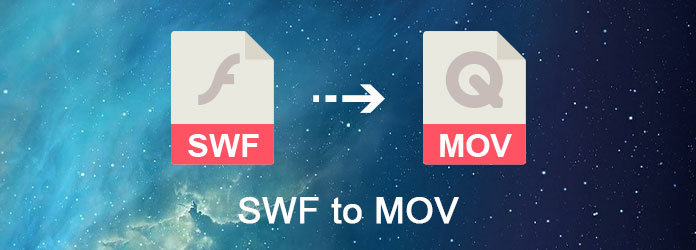
En este artículo, hemos aprendido qué son los archivos SWF y MOV. Es necesario convertir archivos SWF a formato MOV si desea reproducirlos en sus computadoras Mac porque los archivos SWF solo se pueden reproducir con los complementos Flash y Adobe Flash Player. Para ayudarlo a hacer esto, le brindamos nuestras herramientas más recomendadas que puede usar:
Elige el método que prefieras según tus necesidades para comenzar a disfrutar de tus videos SWF en tu Wincomputadoras dows y Mac.
